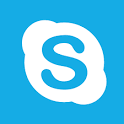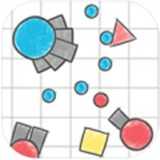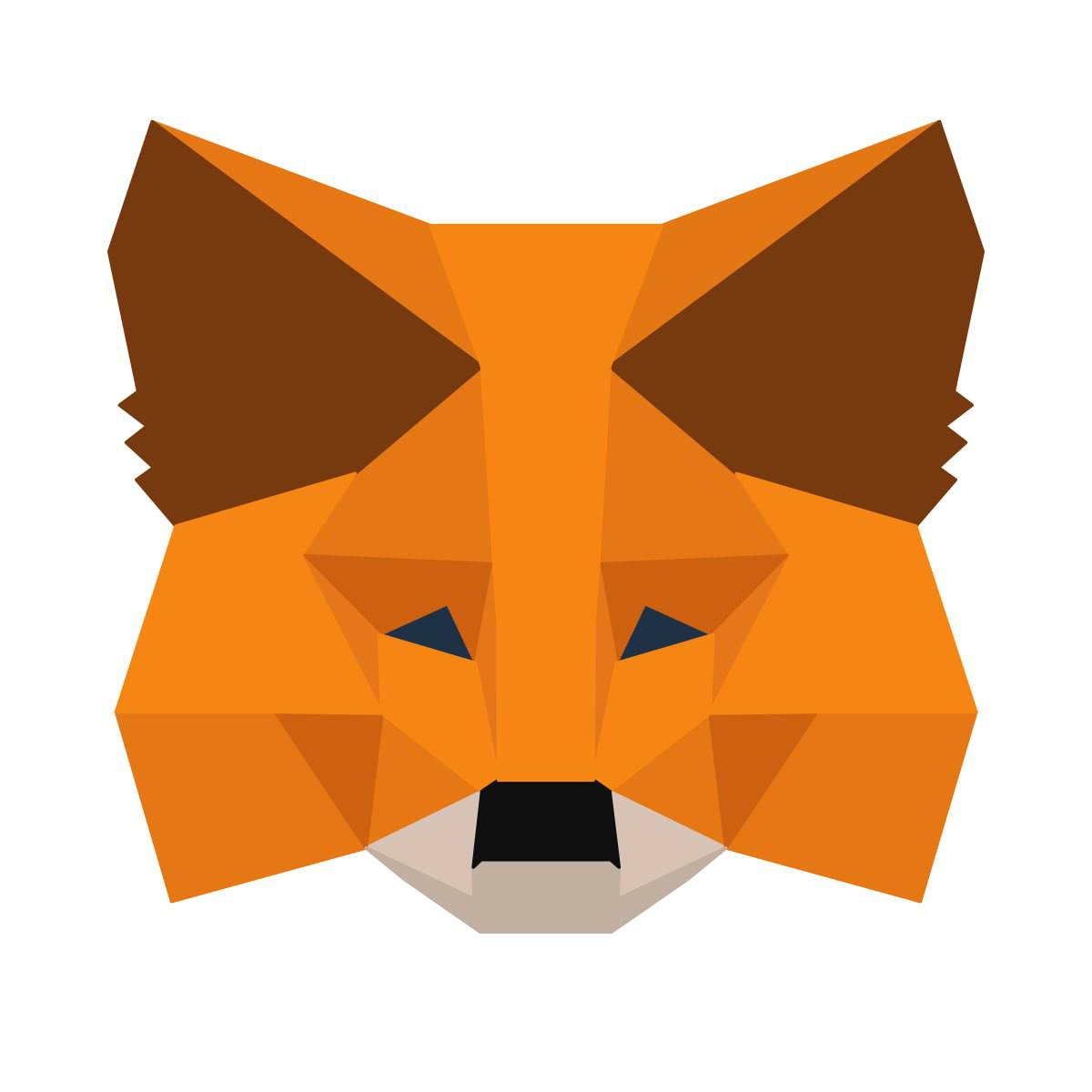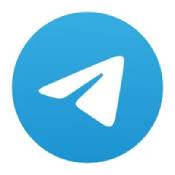安卓系统手机截图怎么截,轻松掌握多种截图方法
时间:2025-02-05 来源:网络 人气:
手机里的那些精彩瞬间,是不是总想保存下来和朋友们分享呢?别急,今天就来教你怎么轻松搞定安卓系统手机的截图大法,让你的手机生活更加丰富多彩!
一、按键组合法:最传统也最实用的截图方式
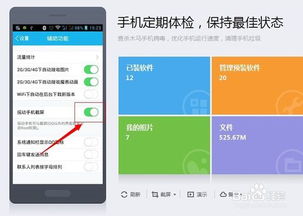
还记得小时候玩的游戏机吗?截图也是需要按“开始”和“选择”键的哦!在安卓手机上,截图同样简单,只需要同时按下电源键和音量加减键。大多数安卓手机都支持这个操作,比如华为、小米、OPPO、vivo等。操作起来就像玩儿游戏一样,找准时机,一按一个准!
二、通知栏截图:一键直达,轻松截图
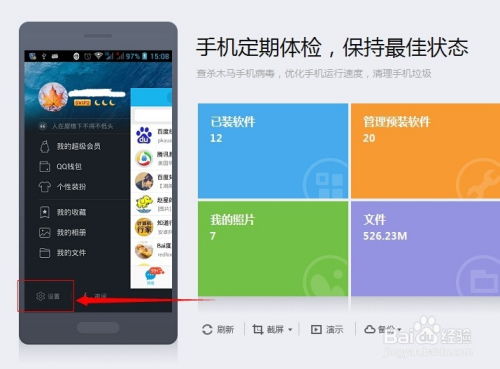
现在的手机屏幕越来越大,有时候按到电源键和音量键有点费劲。别担心,通知栏截图来帮你!打开手机,轻轻下滑屏幕,找到那个小小的截图图标,点它截图就完成了。是不是觉得这个方法更简单、更快捷呢?
三、手势截图:三指一划,轻松截图
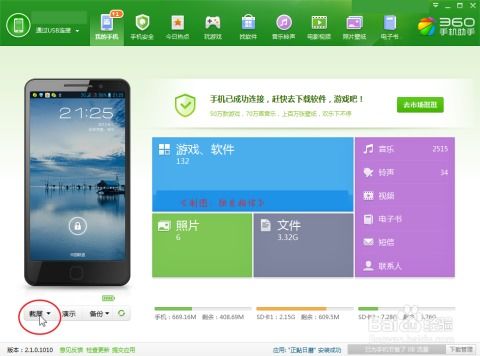
有些安卓手机还支持手势截图功能,就像魔法一样,只需三指一划,截图就完成了。具体操作方法如下:进入手机设置,找到手势控制或智能辅助功能,开启手势截图。设置一个你喜欢的手势,比如三指下滑,以后只要在屏幕上划出这个手势,截图就自动完成啦!
四、控制中心截图:一键截图,方便快捷
安卓手机的控制中心也提供了截图功能,操作起来非常方便。打开手机,点击屏幕右上角或右下角,找到控制中心,然后点击截图按钮,截图就完成了。这个方法的好处是,你可以在任何界面快速截图,不需要回到主界面。
五、第三方应用截图:功能强大,玩法多样
如果你对截图有更高的要求,比如长截图、滚动截图、标注和编辑等功能,那么第三方应用截图是你的不二之选。在应用商店搜索“截图”,你会找到很多优秀的截图应用,比如“截图大师”、“截图工具箱”等。这些应用功能强大,玩法多样,让你的截图生活更加丰富多彩。
六、截图后的保存和分享
完成截图后,你可以在手机的相册或文件管理器中找到它。点击截图,你可以进行编辑、标注、分享等操作。你可以将截图保存到手机相册,也可以通过微信、QQ、邮件等方式分享给朋友。
七、注意事项
1. 不同品牌的安卓手机,截图方法可能略有差异,但基本原理都是一样的。
2. 部分手机可能需要开启截图功能才能使用,请进入手机设置进行开启。
3. 使用第三方应用截图时,请注意选择正规、安全的软件,避免泄露隐私。
现在,你学会了吗?赶紧拿起你的安卓手机,试试这些截图方法吧!相信我,掌握了这些技巧,你的手机生活一定会更加精彩!
相关推荐
教程资讯
系统教程排行